树莓派配置
树莓派使用说明
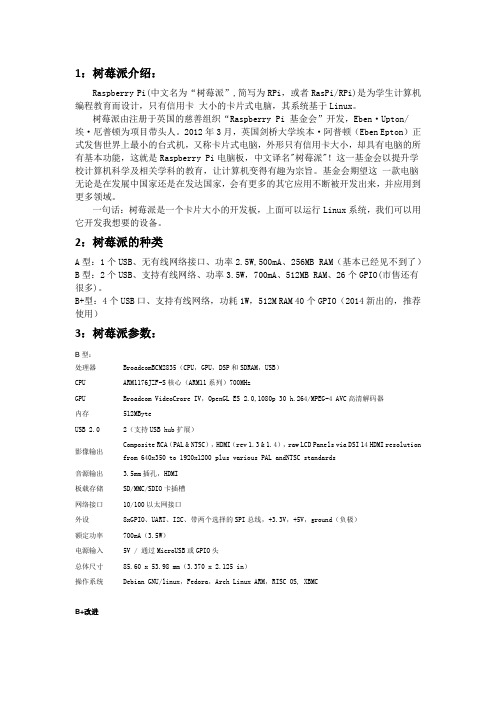
1:树莓派介绍:Raspberry Pi(中文名为“树莓派”,简写为RPi,或者RasPi/RPi)是为学生计算机编程教育而设计,只有信用卡大小的卡片式电脑,其系统基于Linux。
树莓派由注册于英国的慈善组织“Raspberry Pi 基金会”开发,Eben·Upton/埃·厄普顿为项目带头人。
2012年3月,英国剑桥大学埃本·阿普顿(Eben Epton)正式发售世界上最小的台式机,又称卡片式电脑,外形只有信用卡大小,却具有电脑的所有基本功能,这就是Raspberry Pi电脑板,中文译名"树莓派"!这一基金会以提升学校计算机科学及相关学科的教育,让计算机变得有趣为宗旨。
基金会期望这一款电脑无论是在发展中国家还是在发达国家,会有更多的其它应用不断被开发出来,并应用到更多领域。
一句话:树莓派是一个卡片大小的开发板,上面可以运行Linux系统,我们可以用它开发我想要的设备。
2:树莓派的种类A型:1个USB、无有线网络接口、功率2.5W,500mA、256MB RAM(基本已经见不到了)B型:2个USB、支持有线网络、功率3.5W,700mA、512MB RAM、26个GPIO(市售还有很多)。
B+型:4个USB口、支持有线网络,功耗1W,512M RAM 40个GPIO(2014新出的,推荐使用)3:树莓派参数:B型:处理器BroadcomBCM2835(CPU,GPU,DSP和SDRAM,USB)CPU ARM1176JZF-S核心(ARM11系列)700MHzGPU Broadcom VideoCrore IV,OpenGL ES 2.0,1080p 30 h.264/MPEG-4 AVC高清解码器内存512MByteUSB 2.02(支持USB hub扩展)影像输出Composite RCA(PAL & NTSC),HDMI(rev 1.3 & 1.4),raw LCD Panels via DSI 14 HDMI resolution from 640x350 to 1920x1200 plus various PAL andNTSC standards音源输出 3.5mm插孔,HDMI板载存储SD/MMC/SDIO卡插槽网络接口10/100以太网接口外设8xGPIO、UART、I2C、带两个选择的SPI总线,+3.3V,+5V,ground(负极)额定功率700mA(3.5W)电源输入5V / 通过MicroUSB或GPIO头总体尺寸85.60 x 53.98 mm(3.370 x 2.125 in)操作系统Debian GNU/linux,Fedora,Arch Linux ARM,RISC OS, XBMCB+改进•更多的GPIO:B+将通用输入输出引脚增加到了40个,而Model B则只有26个;• 更多的USB:B+提供了4个USB端口,对热插拔有着更好的兼容性(Model B只有2个);• 支持microSD:旧款的SD卡插槽,已经被换成了更漂亮的推入式microSD卡槽;• 更低的功耗:将线性式稳压器换成了开关式,功耗降低了0.5W到1W;• 更好的音频:音频电路部分采用了专用的低噪供电;• 简洁的外形:USB接口被推到了主板的一边,复合视频移到了3.5mm音频口的位置,此外还增加了4个独立的安装孔。
树莓派参数
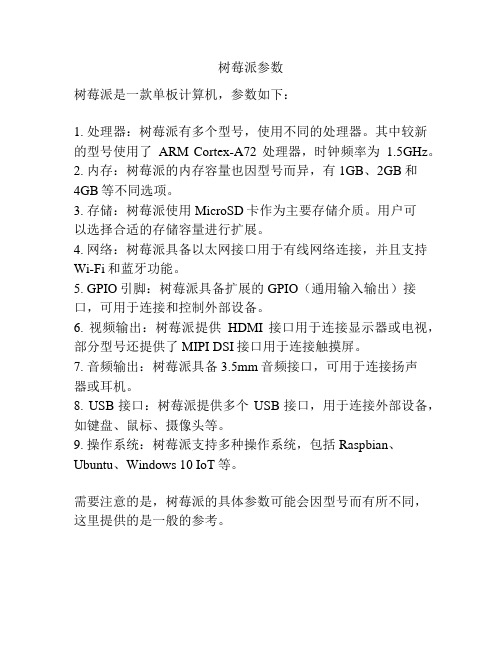
树莓派参数
树莓派是一款单板计算机,参数如下:
1. 处理器:树莓派有多个型号,使用不同的处理器。
其中较新的型号使用了ARM Cortex-A72处理器,时钟频率为 1.5GHz。
2. 内存:树莓派的内存容量也因型号而异,有1GB、2GB和
4GB等不同选项。
3. 存储:树莓派使用MicroSD卡作为主要存储介质。
用户可
以选择合适的存储容量进行扩展。
4. 网络:树莓派具备以太网接口用于有线网络连接,并且支持Wi-Fi和蓝牙功能。
5. GPIO引脚:树莓派具备扩展的GPIO(通用输入输出)接口,可用于连接和控制外部设备。
6. 视频输出:树莓派提供HDMI接口用于连接显示器或电视,部分型号还提供了MIPI DSI接口用于连接触摸屏。
7. 音频输出:树莓派具备3.5mm音频接口,可用于连接扬声
器或耳机。
8. USB接口:树莓派提供多个USB接口,用于连接外部设备,如键盘、鼠标、摄像头等。
9. 操作系统:树莓派支持多种操作系统,包括Raspbian、Ubuntu、Windows 10 IoT等。
需要注意的是,树莓派的具体参数可能会因型号而有所不同,这里提供的是一般的参考。
树莓派参数

树莓派参数
树莓派(Raspberry Pi)是一款基于ARM架构的小型单板计算机,广泛应用于教育、嵌入式系统和个人项目开发等领域。
以下是一些常见的树莓派参数:
1. 处理器:树莓派使用的是ARM架构的处理器,具体型号会根据不同的型号而有所差异,如树莓派4B 使用的是BCM2711 SoC。
2. 内存:树莓派的内存容量也会因型号而有所不同,以最新的树莓派4B 为例,它提供了1GB、2GB和4GB三种内存配置可选。
3. 存储:树莓派通常使用MicroSD卡作为主要的存储介质。
您可以根据需求选择不同容量的MicroSD卡,以便存储操作系统和应用程序。
4. 网络连接:树莓派通常支持有线以太网连接,并且一些型号还提供了无线网络功能,如蓝牙和Wi-Fi。
5. GPIO(通用输入输出):树莓派上的GPIO接口可以用于连接各种传感器、执行器和其他外部设备。
6. 视频输出:树莓派通常提供HDMI接口,可连接显示器或电视来进行视频输出。
一些型号还提供了其他视频输出接口,如DVI或RCA。
7. USB接口:树莓派通常提供多个USB接口,用于连接键盘、鼠标、存储设备和其他外部设备。
这些参数可能会因不同的树莓派型号而有所变化,所以在选择和使用树莓派时,最好查阅具体型号的技术规格以获取准确的参数信息。
树莓派的入门配置
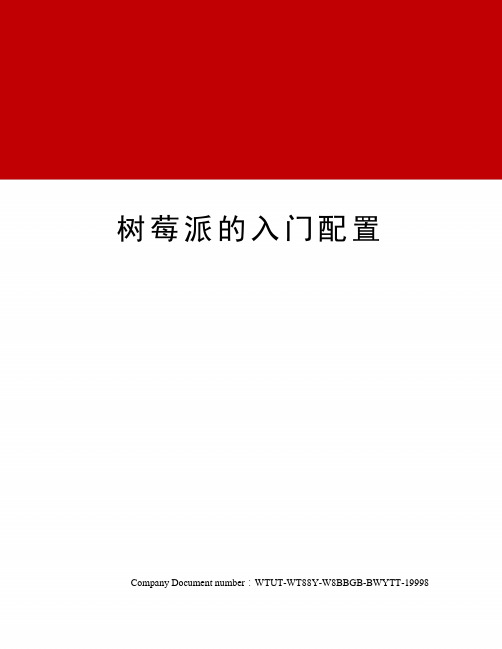
树莓派的入门配置Company Document number:WTUT-WT88Y-W8BBGB-BWYTT-19998树莓派新版-入门配置来源:网络编辑:admin如果你有密集恐惧症则只需要看标题和字体加粗部分.有下划线的是网站都可以点开的.Linux系统分支有很多国内常用的分支主要是:参考:GNU/Linux发行版历年分支进化图一览.目前桌面版Debian分支相比要做的好点,服务器端肯定是Redhat分支了,因为树莓派硬件是基于ARM的,所以在树莓派官网也有针对其的编译版.RASPBIAN 对应debianPIDORA 对应 Redhat下的Fedora分支好了废话不多说,正文开始.1.系统安装写入SD卡a)在官网下载RASPBIAN的镜像,点击前面的链接下载,最新版本有900多M,下载后解压文件.b)这里推荐使用Win32DiskImager这款软件来将树莓派系统写入到SD卡c)然后将SD卡插入树莓派,并且连接上网线和电源.2.使用 raspi-config工具配置树莓派a)查看ip正常情况下树莓派就可以启动了,但是现在还不知道他的IP,无法用ssh的方式进入系统,如果会用路由器查看ip的朋友就不是事,如果不会的可以使用Advanced IP scanner这款软件查看.b)系统配置知道IP了就可以进入系统配置了树莓派的默认账号是pi,默认密码是raspberry.SSH进入后输入sudo raspi-config这个命令会弹出这个命令行配置界面1 Expand Filesystem扩展文件系统按回车即可.(将SD卡利用率最大化).2 Change User Password改变默认pi用户的密码.3 Enable Boot to Desktop/Scratch启动时进入的环境选择Console Text console, requiring login(default)启动时进入字符控制台,需要进行登录(默认项)Desktop log in as user "pi" at the graphical desktop启动时进入LXDE图形界面的桌面Scratch Start the Scratch programming environment upon boot启动时进入Scratch编程环境,进入后,可以点File->Exit退出,然后在退出过程中按Ctrl+C进入控制台。
树莓派配置静态IP和开机自动连接wifi

树莓派配置静态IP和开机⾃动连接wifi 说明: 树莓派操作系统版本: raspbian-jessie-lite材料准备:1. 树莓派2. ⽆线USB接收器(⽆线WIFI)树莓派启动后插⼊⽆线WIFI,查看是否正常识别(个别⼚家新⽣产的⽆线USB WIFI可能⽆法识别!) 列出usb设备命令: lsusbpi@raspberrypi:~$ lsusbBus 001 Device 004: ID 148f:5370 Ralink Technology, Corp. RT5370 Wireless AdapterBus 001 Device 003: ID 0424:ec00 Standard Microsystems Corp. SMSC9512/9514 Fast Ethernet AdapterBus 001 Device 002: ID 0424:9514 Standard Microsystems Corp.Bus 001 Device 001: ID 1d6b:0002 Linux Foundation 2.0 root hub看到类似:Wireless Adapter字样,表⽰正常识别了!查看⽹络设备查看当前⽹络设备ifconfig可以看到⽆线WIFI⽹络设备正常!pi@raspberrypi:~$ ifconfigeth0 略lo 略wlan0 略开始配置:/etc/network/interfaces 内容:sudo less /etc/network/interfaces# interfaces(5) file used by ifup(8) and ifdown(8)# Please note that this file is written to be used with dhcpcd# For static IP, consult /etc/dhcpcd.conf and 'man dhcpcd.conf'# Include files from /etc/network/interfaces.d:source-directory /etc/network/interfaces.dauto loiface lo inet loopbackauto eth0iface eth0 inet manualallow-hotplug wlan0iface wlan0 inet dhcpwpa-conf /etc/wpa_supplicant/wpa_supplicant.confallow-hotplug wlan1iface wlan1 inet manualwpa-conf /etc/wpa_supplicant/wpa_supplicant.conf/etc/dhcpcd.conf 最后添加(让⽹线(eth0)和 usb WIFI (wlan0)变成静态ip,这样每次SSH时都是固定ip):这⾥的ip地址按⾃⼰实际情况填写,笔者这⾥路由器设置在 192.168.0.1 ⽹段1 interface eth023 static ip_address=192.168.0.188/244 static routers=192.168.0.15 static domain_name_servers=192.168.0.167 interface wlan089 static ip_address=192.168.0.189/2410 static routers=192.168.0.111 static domain_name_servers=192.168.0.1最后就是WIFI密码的配置:/etc/wpa_supplicant/wpa_supplicant.conf ⽂件内容:country=CNctrl_interface=DIR=/var/run/wpa_supplicant GROUP=netdevupdate_config=1network={ ssid="你的wifi ssid(路由器管理页⾯直接复制)" psk="wifi密码"}测试:重启⽹络: sudo service networking restart尝试启动wlan0: sudo ifup wlan0没有报错的话,wifi 即可正常连接!连接成功后使⽤SSH登录测试下是否ok。
树莓派简介PPT

树莓派的GEEK范
iPhone/iPad无线打印机 现在有些新潮用户喜欢拿自己的iPad来办公,搭个键盘后 在性能要求不高的领域其实也还算够用,不过问题是不好打印, iPhone/iPad虽然支持AirPrint无线打印,但是相关的产品价 格都比较高,于是高玩就把打印机连接到树莓派,形成一个 AirPrint打印机终端,这下不用重新买打印机了,挺方便。
硬件配置简介
它是一款基于ARM的微型电脑主板,以SD卡为内存硬盘,卡片 主板周围有两个USB接口和一个网口,可连接键盘、鼠标和网 线,同时拥有视频模拟信号的电视输出接口和HDMI高清视频 输出接口以及无线网卡,以上部件全部整合在一张仅比信用卡 稍大的主板上,具备所有PC的基本功能只需接通电视机和键 盘,就能执行如电子表格、文字处理、玩游戏、播放高清视频 等诸多功能。 树莓派的GPU提供的Open GL ES 2.0,硬件加速OpenVG的, 和1080p30 H.264解码高调,GPU是能够的1Gpixel /秒, 1.5Gtexel / s或24GFLOPs的纹理过滤和DMA基础设施 。
我们可以用树莓派做什么?
树 莓 派 咖 啡 机
我们可以用树莓派做什么?
DIY一个带WIFI的树莓派照相机
我们可以用树莓派做什么?
树梅派自动喂猫器
我们可以用树莓派做什么?
IBM的一个工程师把它安在一个模型小车上,然后 通过WiFi信号来控制小车的行动:
我们可以用树莓派做什么?
气象爱好者把它绑在检测气球上,还用它在平流 层发了一条微博:
将树莓派电脑组装起来
我们可以用树莓派做什么?
MIT Media Lab的研究员把它作为机械假肢的控制器:
我们可以用树莓派做什么?
把树莓派跟LCD液晶面板连上,再加上鼠标键盘和电源, 找一个漂亮的壳子套上,就变成一个简易自制笔记本了:
树莓派的工作原理
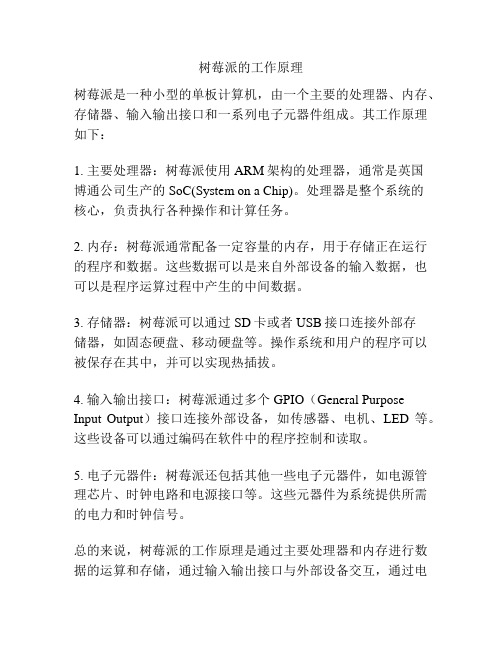
树莓派的工作原理
树莓派是一种小型的单板计算机,由一个主要的处理器、内存、存储器、输入输出接口和一系列电子元器件组成。
其工作原理如下:
1. 主要处理器:树莓派使用ARM架构的处理器,通常是英国
博通公司生产的SoC(System on a Chip)。
处理器是整个系统的
核心,负责执行各种操作和计算任务。
2. 内存:树莓派通常配备一定容量的内存,用于存储正在运行的程序和数据。
这些数据可以是来自外部设备的输入数据,也可以是程序运算过程中产生的中间数据。
3. 存储器:树莓派可以通过SD卡或者USB接口连接外部存
储器,如固态硬盘、移动硬盘等。
操作系统和用户的程序可以被保存在其中,并可以实现热插拔。
4. 输入输出接口:树莓派通过多个GPIO(General Purpose Input Output)接口连接外部设备,如传感器、电机、LED等。
这些设备可以通过编码在软件中的程序控制和读取。
5. 电子元器件:树莓派还包括其他一些电子元器件,如电源管理芯片、时钟电路和电源接口等。
这些元器件为系统提供所需的电力和时钟信号。
总的来说,树莓派的工作原理是通过主要处理器和内存进行数据的运算和存储,通过输入输出接口与外部设备交互,通过电
源管理芯片和时钟电路提供必要的电源和时钟信号。
用户可以通过编程来控制树莓派实现各种功能和应用。
树莓派rasp-config配置
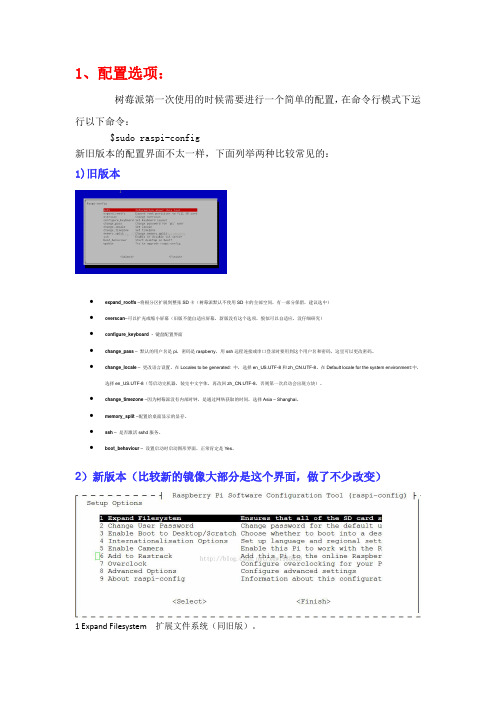
1、配置选项:树莓派第一次使用的时候需要进行一个简单的配置,在命令行模式下运行以下命令:$sudo raspi-config新旧版本的配置界面不太一样,下面列举两种比较常见的:1)旧版本∙expand_rootfs–将根分区扩展到整张SD卡(树莓派默认不使用SD卡的全部空间,有一部分保留,建议选中)∙overscan–可以扩充或缩小屏幕(旧版不能自适应屏幕,新版没有这个选项,貌似可以自适应,没仔细研究)∙configure_keyboard - 键盘配置界面∙change_pass–默认的用户名是pi,密码是raspberry,用ssh远程连接或串口登录时要用到这个用户名和密码,这里可以更改密码。
∙change_locale–更改语言设置。
在Locales to be generated: 中,选择en_US.UTF-8和zh_CN.UTF-8。
在Default locale for the system environment:中,选择en_US.UTF-8(等启动完机器,装完中文字体,再改回zh_CN.UTF-8,否则第一次启动会出现方块)。
∙change_timezone–因为树莓派没有内部时钟,是通过网络获取的时间,选择Asia – Shanghai。
∙memory_split–配置给桌面显示的显存。
∙ssh–是否激活sshd服务。
∙boot_behaviour–设置启动时启动图形界面,正常肯定是Yes。
2)新版本(比较新的镜像大部分是这个界面,做了不少改变)1 Expand Filesystem 扩展文件系统(同旧版)。
2 Change User Password 改变默认pi用户的密码,按回车后输入pi用户的新密码。
3 Enable Boot to Desktop/Scratch 启动时进入的环境选择Console Text console, requiring login(default)启动时进入字符控制台,需要进行登录(默认项)。
树莓派 入门使用手册 官方屏一体机入门手册

Raspberry Pi 3官方套件入门指南(Rev.A)i目录第1章 (1)Raspberry PI 3官方套件介绍 (1)1.1产品概述 (1)1.1.1Raspberry Pi 3套件特点 (1)1.1.2Raspberry Pi 3套件介绍 (2)1.2技术支持及详细资料 (4)第2章 (5)Raspberry Pi 3官方套件安装 (5)2.1R ASPBERRY P I 3套件软件系统安装 (5)2.1.1.SD卡安装NOOBS系统 (5)2.1.2.SD卡安装Raspbian系统 (7)2.1.3.旋转屏显 (8)2.2R ASPBERRY P I 3套件硬件安装 (8)2.2.1安装散热片 (9)2.2.2安装SD卡 (9)2.2.3安装触摸屏 (9)2.2.4安装外壳 (12)2.2.5电源连接 (13)第3章 (14)Raspberry Pi 3套件的软件入门操作 (14)3.1R ASPBERRY P I 3套件软件操作准备工作 (14)3.1.1上电准备 (14)3.1.2旋转屏显 (14)3.2R ASPBERRY P I 3网络连接 (15)3.2.1有线网络连接 (15)3.2.2WiFi网络连接 (16)3.3R ASPBERRY P I 3系统更新及升级 (16)3.3.1更新系统 (16)3.3.2升级系统 (17)3.3.3查看SD卡的空间 (17)3.4R ASPBERRY P I 3安装其他应用文件 (17)附录A (18)Raspberry Pi 3 GPIO定义 (18)A.140PIN GPIO定义 (18)第1章Raspberry PI 3官方套件介绍1.1 产品概述Rasapberry Pi(中译:树莓派)是能够和一个键盘一起插入你的电视的信用卡大小的电脑。
这是一个性能足够强的小电脑,可以在电子工程中使用,并且能够做许多台式电脑做的事情,比如制作电子表格,处理文档和玩游戏。
认识树莓派(Raspberry Pi)
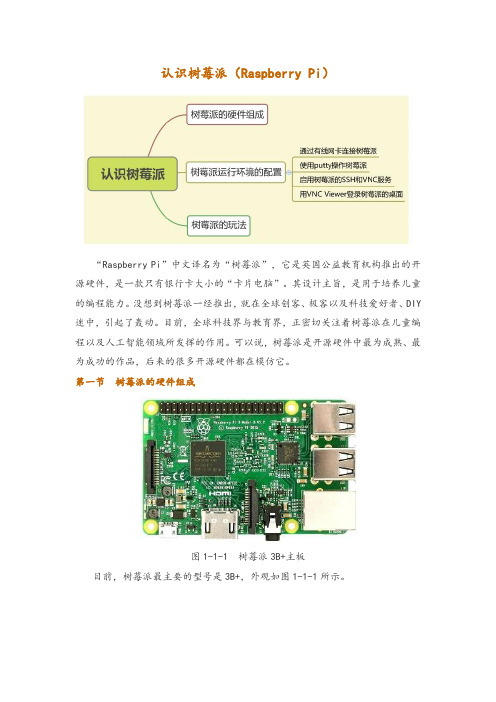
认识树莓派(Raspberry Pi)“Raspberry Pi”中文译名为“树莓派”,它是英国公益教育机构推出的开源硬件,是一款只有银行卡大小的“卡片电脑”。
其设计主旨,是用于培养儿童的编程能力。
没想到树莓派一经推出,就在全球创客、极客以及科技爱好者、DIY 迷中,引起了轰动。
目前,全球科技界与教育界,正密切关注着树莓派在儿童编程以及人工智能领域所发挥的作用。
可以说,树莓派是开源硬件中最为成熟、最为成功的作品,后来的很多开源硬件都在模仿它。
第一节树莓派的硬件组成图1-1-1 树莓派3B+主板目前,树莓派最主要的型号是3B+,外观如图1-1-1所示。
树莓派应用广泛,它不但可以连接电视机、显示器、电脑、键盘、鼠标等等外接设备,甚至能连接到微波炉、烤箱、智能洗衣机、扫地机器人等等家用电器上。
常用的连接方式,如图1-1-2所示。
图1-1-2 树莓派3B+主板与外接设备的连接为保证外部设备的连接,树莓派3B+提供了很多硬件接口,标准输入与输出的接口如图1-1-3所示。
图1-1-3 树莓派3B+主板的接口要充分发挥树莓3B+的功能,我们还会用到一些常用套件,常用套件如图1-1-4所示。
图1-1-4 树莓派主要套件为完成各种任务,我们还会用到传感器,常用的传感器如图1-1-5所示。
图1-1-5 树莓派各类传感器第二节树莓派的玩法纳斯先生是位房产推销员,当客户看房并询问房间大小时,其他推销员马上掏出钢卷尺或激光测距笔,纳斯先生掏出的却是一个网球。
他猛地将网球砸向一面墙,当网球返弹砸到另一面墙时,网球会发出声音:两墙相距××米。
客户目瞪口呆时纳斯先生解释,网球里有一块树莓派,他编程调用树莓派的震动传感器来实现了测距。
纳斯先生是位典型的创客,创客们总能让自己的生活与工作充满小乐趣。
经过近十年发展,全球创客与极客们基于树莓派做出的新玩艺儿已有数千万种,其中有偏向于软件的,也有偏向于硬件的,当然还有很多是软硬件结合的。
树莓派进阶之路(011)-树梅派相关网络配置(默认配置文件)
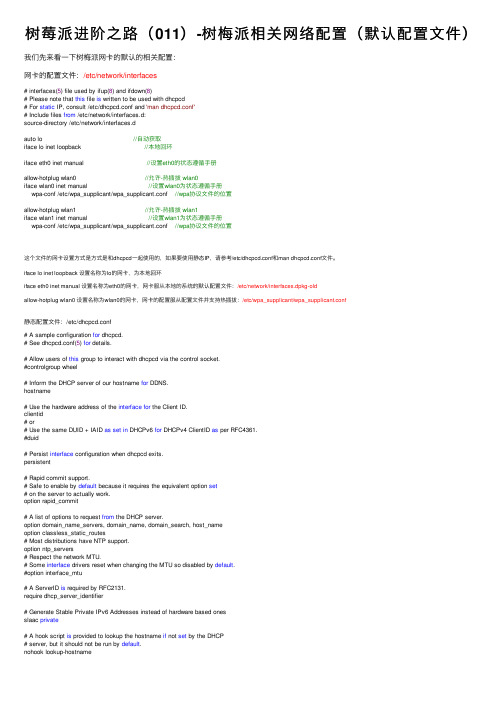
树莓派进阶之路(011)-树梅派相关⽹络配置(默认配置⽂件)我们先来看⼀下树梅派⽹卡的默认的相关配置:⽹卡的配置⽂件:/etc/network/interfaces# interfaces(5) file used by ifup(8) and ifdown(8)# Please note that this file is written to be used with dhcpcd# For static IP, consult /etc/dhcpcd.conf and 'man dhcpcd.conf'# Include files from /etc/network/interfaces.d:source-directory /etc/network/interfaces.dauto lo //⾃动获取iface lo inet loopback //本地回环iface eth0 inet manual //设置eth0的状态遵循⼿册allow-hotplug wlan0 //允许-热插拔 wlan0iface wlan0 inet manual //设置wlan0为状态遵循⼿册wpa-conf /etc/wpa_supplicant/wpa_supplicant.conf //wpa协议⽂件的位置allow-hotplug wlan1 //允许-热插拔 wlan1iface wlan1 inet manual //设置wlan1为状态遵循⼿册wpa-conf /etc/wpa_supplicant/wpa_supplicant.conf //wpa协议⽂件的位置这个⽂件的⽹卡设置⽅式是⽅式是和dhcpcd⼀起使⽤的,如果要使⽤静态IP,请参考/etc/dhcpcd.conf和man dhcpcd.conf⽂件。
iface lo inet loopback 设置名称为lo的⽹卡,为本地回环iface eth0 inet manual 设置名称为eth0的⽹卡,⽹卡服从本地的系统的默认配置⽂件:/etc/network/interfaces.dpkg-oldallow-hotplug wlan0 设置名称为wlan0的⽹卡,⽹卡的配置服从配置⽂件并⽀持热插拔:/etc/wpa_supplicant/wpa_supplicant.conf静态配置⽂件:/etc/dhcpcd.conf# A sample configuration for dhcpcd.# See dhcpcd.conf(5) for details.# Allow users of this group to interact with dhcpcd via the control socket.#controlgroup wheel# Inform the DHCP server of our hostname for DDNS.hostname# Use the hardware address of the interface for the Client ID.clientid# or# Use the same DUID + IAID as set in DHCPv6 for DHCPv4 ClientID as per RFC4361.#duid# Persist interface configuration when dhcpcd exits.persistent# Rapid commit support.# Safe to enable by default because it requires the equivalent option set# on the server to actually work.option rapid_commit# A list of options to request from the DHCP server.option domain_name_servers, domain_name, domain_search, host_nameoption classless_static_routes# Most distributions have NTP support.option ntp_servers# Respect the network MTU.# Some interface drivers reset when changing the MTU so disabled by default.#option interface_mtu# A ServerID is required by RFC2131.require dhcp_server_identifier# Generate Stable Private IPv6 Addresses instead of hardware based onesslaac private# A hook script is provided to lookup the hostname if not set by the DHCP# server, but it should not be run by default.nohook lookup-hostnameeth0的默认配置⼿册:/etc/network/interfaces.dpkg-old auto lo //⾃动获取iface lo inet loopback //测试回路iface eth0 inet dhcp //eth0的⽹络IP为dhcp(⾃动获取)wlan0⽹卡配置⽂件:/etc/wpa_supplicant/wpa_supplicant.conf country=GBctrl_interface=DIR=/var/run/wpa_supplicant GROUP=netdev update_config=1。
树莓派系统(Raspberry Pi)远程登录配置方法

本文档用于讲解树莓派系统(Raspbian Pi)配置远程登录的详细操作方法,包括远程桌面、SSH,以供参考学习。
第1节系统帐号设置系统登录帐号主要为pi和root两个用户。
其中pi用户的密码修改方法如下:Root超级用户的密码修改以及开通远程登录许可方式如下:一、修改root用户密码:pi@raspberrypi:~ $ sudo passwd rootEnter new UNIX password: Root@2019Retype new UNIX password: Root@2019passwd: password updated successfullypi@raspberrypi:~ $ sudo passwd --unlock rootpasswd: password expiry information changed.二、开通SSH,ssh远程登录root账户更改文件/etc/ssh/sshd_config配置文件,修改如下设置:PermitRootLogin yes #值更改为yes第2节远程登录设置2.1 远程登录方式系统默认的开通了SSH以及VNC两种远程登录方式,如下图所示。
2.2 远程登录设置2.2.1SSH远程登录开放系统SSH远程登录配置如下图所示。
2.2.2VNC远程登录开放系统VNC远程登录配置如下图所示。
2.2.3MSTSC远程登录开放系统MSTSC远程登录配置如下图所示。
点击顶部的终端,输入命令:sudo apt-get install xrdp等待完成安装后,就可以使用mstsc远程登录工具进行远程桌面登录了。
第3节启动登录方式设置系统启动可选择登录到界面或命令行窗口界面,设置可通过以下两种方式进行:一、桌面可视化配置界面操作,如下图所示。
二、命令行界面操作,如下图所示。
输入下面的命令:sudo raspi-config。
树莓派参数
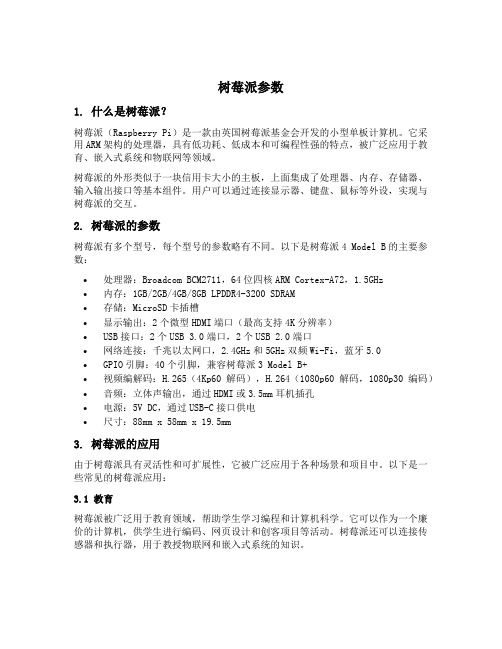
树莓派参数1. 什么是树莓派?树莓派(Raspberry Pi)是一款由英国树莓派基金会开发的小型单板计算机。
它采用ARM架构的处理器,具有低功耗、低成本和可编程性强的特点,被广泛应用于教育、嵌入式系统和物联网等领域。
树莓派的外形类似于一块信用卡大小的主板,上面集成了处理器、内存、存储器、输入输出接口等基本组件。
用户可以通过连接显示器、键盘、鼠标等外设,实现与树莓派的交互。
2. 树莓派的参数树莓派有多个型号,每个型号的参数略有不同。
以下是树莓派4 Model B的主要参数:•处理器:Broadcom BCM2711,64位四核ARM Cortex-A72,1.5GHz•内存:1GB/2GB/4GB/8GB LPDDR4-3200 SDRAM•存储:MicroSD卡插槽•显示输出:2个微型HDMI端口(最高支持4K分辨率)•USB接口:2个USB 3.0端口,2个USB 2.0端口•网络连接:千兆以太网口,2.4GHz和5GHz双频Wi-Fi,蓝牙5.0•GPIO引脚:40个引脚,兼容树莓派3 Model B+•视频编解码:H.265(4Kp60解码),H.264(1080p60解码,1080p30编码)•音频:立体声输出,通过HDMI或3.5mm耳机插孔•电源:5V DC,通过USB-C接口供电•尺寸:88mm x 58mm x 19.5mm3. 树莓派的应用由于树莓派具有灵活性和可扩展性,它被广泛应用于各种场景和项目中。
以下是一些常见的树莓派应用:3.1 教育树莓派被广泛用于教育领域,帮助学生学习编程和计算机科学。
它可以作为一个廉价的计算机,供学生进行编码、网页设计和创客项目等活动。
树莓派还可以连接传感器和执行器,用于教授物联网和嵌入式系统的知识。
3.2 媒体中心树莓派可以通过安装媒体中心软件,如Kodi,将电视转变为智能电视。
用户可以通过树莓派播放本地视频、音乐和图片,还可以通过插件访问在线内容,如YouTube和Netflix。
树莓派1b参数
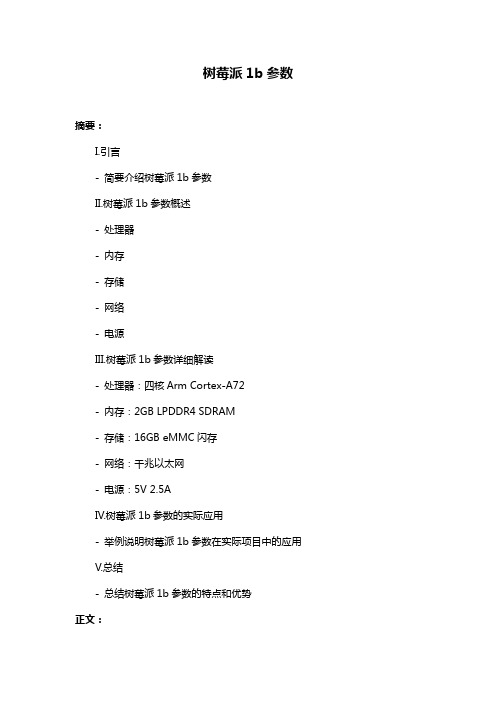
树莓派1b参数摘要:I.引言- 简要介绍树莓派1b参数II.树莓派1b参数概述- 处理器- 内存- 存储- 网络- 电源III.树莓派1b参数详细解读- 处理器:四核Arm Cortex-A72- 内存:2GB LPDDR4 SDRAM- 存储:16GB eMMC闪存- 网络:千兆以太网- 电源:5V 2.5AIV.树莓派1b参数的实际应用- 举例说明树莓派1b参数在实际项目中的应用V.总结- 总结树莓派1b参数的特点和优势正文:【引言】树莓派(Raspberry Pi)是一款著名的小型单板电脑,被广泛应用于各种创新项目和DIY项目。
树莓派1b是树莓派家族中的一员,具有较高的性能和较低的成本。
本文将详细介绍树莓派1b的参数特点。
【树莓派1b参数概述】树莓派1b具有以下参数特点:- 处理器:采用四核Arm Cortex-A72,具有高性能和低功耗特点;- 内存:配置2GB LPDDR4 SDRAM,提供充足的运行空间;- 存储:内置16GB eMMC闪存,可满足大部分应用需求;- 网络:提供千兆以太网接口,实现高速网络传输;- 电源:采用5V 2.5A电源输入,确保稳定供电。
【树莓派1b参数详细解读】1.处理器:树莓派1b搭载的四核Arm Cortex-A72处理器,主频高达1.4GHz,具有高性能和低功耗的特点。
这使得树莓派1b在处理复杂任务时能够保持较高的运行速度,同时降低能耗,延长设备使用寿命。
2.内存:2GB LPDDR4 SDRAM为树莓派1b提供了充足的运行空间。
用户可以在树莓派1b上运行各种大型应用程序和操作系统,满足不同场景的需求。
3.存储:树莓派1b内置16GB eMMC闪存,用户可以使用该存储空间安装操作系统、应用程序和存储数据。
相较于传统的机械硬盘,eMMC闪存具有更快的读写速度,能够显著提升系统性能。
4.网络:树莓派1b提供千兆以太网接口,用户可以实现高速网络传输。
这对于需要处理大量数据或进行实时数据交互的应用场景具有重要意义。
Raspberry Pi 树莓派使用说明书

Raspberry Pi 树莓派使用说明书使用说明书名称树莓派使用说明书日期2020/02/25版本 1.1大连市沙河口区工华街17号电话:+86-411-84619565传真:+86-411-84619585-810邮箱:*********************网址:目录一、概述 (4)二、树莓派主板初始配置 (5)三、驱动电子纸 (11)一、概述树莓派(Raspberry Pi)是一款基于ARM的微型电脑主板,以Micro SD卡为内存硬盘,拥有GPIO自定义接口、USB接口和以太网接口,可连接键盘、鼠标和网线,同时拥有视频模拟信号的电视输出接口和HDMI高清视频输出接口,具备所有PC 的基本功能。
树莓派主板可连接DESPI-C03转接板或DESPI-C1248转接板(后者需配合Raspberry Pi-C1248进行连接)以驱动电子纸。
本说明书将以驱动电子纸为目的对树莓派的使用方法进行简要介绍。
注意:树莓派主板及相关配件和工具需用户自行购买,本公司仅提供电子纸驱动所需的转接配件。
二、树莓派主板初始配置1、所需配件及工具1)计算机。
2)Raspberry Pi树莓派主板。
3)Micro SD卡(至少8GB)。
4)优质的5V2A电源适配器。
5)Internet连接,网线或WiFi。
6)HDMI兼容显示器和HDMI电缆。
7)键盘和鼠标。
8)Micro SD卡读卡器。
注意:5~8仅为初始配置所需。
2、安装树莓派操作系统1)格式化Micro SD卡将Micro SD卡用读卡器连接到计算机,使用SDFormatter工具将其格式化,如图1所示。
图1格式化Micro SD卡2)下载树莓派操作系统镜像文件进入树莓派官网下载树莓派操作系统镜像文件,有多个版本,若仅需驱动电子纸,选择RASPBIAN STRETCH WITH DESKTOP版即可,此版本带有桌面环境但不包含捆绑推荐软件,如图2所示。
下载地址:/downloads图2下载树莓派操作系统镜像文件3)安装树莓派操作系统镜像文件解压镜像文件,用Win32Disk Imager工具安装树莓派操作系统镜像文件到Micro SD卡中,如图3所示。
树莓派1b参数
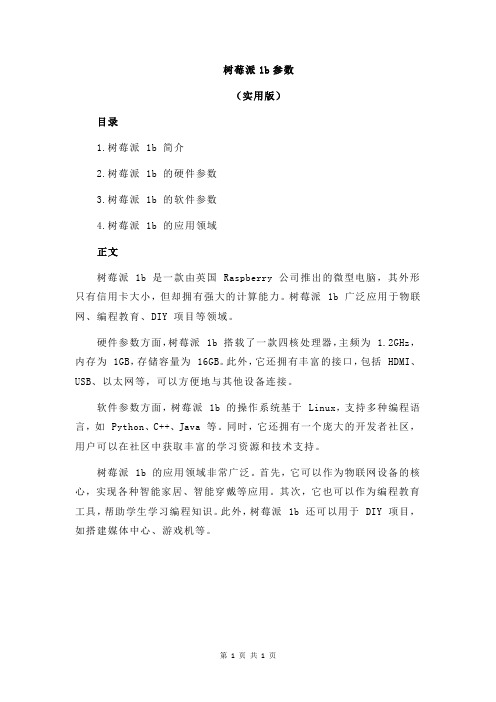
树莓派1b参数
(实用版)
目录
1.树莓派 1b 简介
2.树莓派 1b 的硬件参数
3.树莓派 1b 的软件参数
4.树莓派 1b 的应用领域
正文
树莓派 1b 是一款由英国 Raspberry 公司推出的微型电脑,其外形只有信用卡大小,但却拥有强大的计算能力。
树莓派 1b 广泛应用于物联网、编程教育、DIY 项目等领域。
硬件参数方面,树莓派 1b 搭载了一款四核处理器,主频为 1.2GHz,内存为 1GB,存储容量为 16GB。
此外,它还拥有丰富的接口,包括 HDMI、USB、以太网等,可以方便地与其他设备连接。
软件参数方面,树莓派 1b 的操作系统基于 Linux,支持多种编程语言,如 Python、C++、Java 等。
同时,它还拥有一个庞大的开发者社区,用户可以在社区中获取丰富的学习资源和技术支持。
树莓派 1b 的应用领域非常广泛。
首先,它可以作为物联网设备的核心,实现各种智能家居、智能穿戴等应用。
其次,它也可以作为编程教育工具,帮助学生学习编程知识。
此外,树莓派 1b 还可以用于 DIY 项目,如搭建媒体中心、游戏机等。
第1页共1页。
树莓派入门笔记1-树莓派基本配置

树莓派⼊门笔记1-树莓派基本配置安装Noobs系统noobs是适⽤于新⼿引导系统,官⽅建议初始化配置树莓派的⾸选,然⽽体积较⼤,安装⿇烦,直接烧⼊系统会简单得多。
设置raspberry pi教程下载NOOBS,准备⼀张SD卡,需要格式化下载完成后解压,⽂件较⼤,将⽂件拷贝到SD根⽬录。
连接树莓派的外设,⿏标和屏幕插⼊SD卡,通电,初始化开始,noobs会引导安装系统,例如raspbian等下载的包有离线版和在线版。
安装raspbian系统raspbian系统是官⽅系统,提供多种版本,能够通过noobs安装,也能下载镜像⽂件直接安装。
官⽹下载地址:个⼈不建议官⽹下载系统,包括noobs,⽹速慢的下载起来要等⼀天,这些资源在⽹盘或者微信搜索以下就能得到链接,请⾃⾏下载安装系统准备基本硬件需要很多,sd卡,读卡器是必备的,⽹线,⿏标,键盘,路由器,屏幕这些外接设备能使安装更⽅便软件主要包括以下⼏个1. SD Formatter (格式化sd卡)2.Win32DiskImager(烧写系统镜像)3.putty(ssh远程连接树莓派)烧写步骤就很简单,就是格式化sd卡----烧写镜像,不多介绍,注意的是,烧写完成后,可以通过sd卡,改写⽂件进⾏配置ssh。
连接树莓派完成基本配置对于屏幕,键盘,⿏标都具有的,树莓派可以独⽴设置,不需要电脑通讯即可完成基本配置有⼀点需要说明,屏幕连接之后,树莓派有屏保功能,长时间没有活动,屏幕会熄灭,⽽不是没有连接成功。
下⾯结合⽹上经验总结⼏点可⾏⽅案1⽹线连接树莓派⽹线连接需要笔记本,或者路由器,笔记本连接是通过⽹络共享的⽅式实现,通过⽹线将笔记本和树莓派连接,在⽹络和共享中⼼,设置⽆线⽹络属性,勾上共享共享之后通过cmd命令arp -a可以找到树莓派对应的ip地址⽽路由器连接⼀般会⾃动分配,通过登⼊路由器后台,可以查看ip地址。
⽽且会显⽰出设备名称,更加容易找出对应地址路由器后台从浏览器输⼊ip地址,传统TPLINK路由器是http://192.168.1.1/,查看dhcp服务器客户端列表可以查看。
树莓派设定静态ip和dns
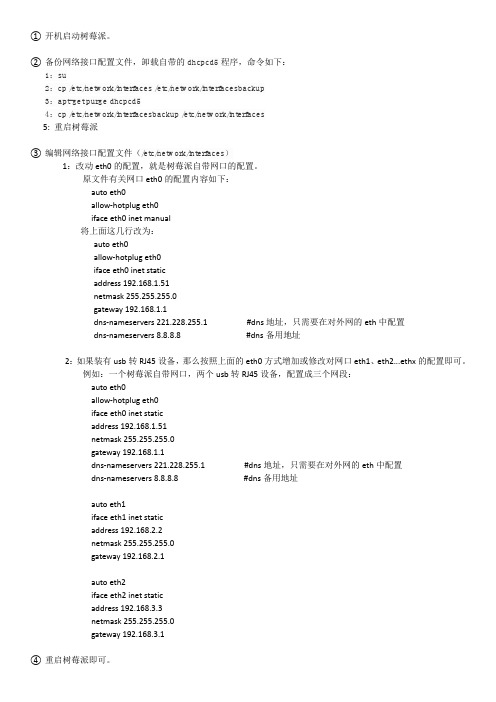
①开机启动树莓派。
②备份网络接口配置文件,卸载自带的dhcpcd5程序,命令如下:1:su2:cp /etc/network/interfaces /etc/network/interfacesbackup3:apt-get purge dhcpcd54:cp /etc/network/interfacesbackup /etc/network/interfaces5: 重启树莓派③编辑网络接口配置文件(/etc/network/interfaces)1:改动eth0的配置,就是树莓派自带网口的配置。
原文件有关网口eth0的配置内容如下:auto eth0allow-hotplug eth0iface eth0 inet manual将上面这几行改为:auto eth0allow-hotplug eth0iface eth0 inet staticaddress 192.168.1.51netmask 255.255.255.0gateway 192.168.1.1dns-nameservers 221.228.255.1 #dns地址,只需要在对外网的eth中配置dns-nameservers 8.8.8.8 #dns备用地址2:如果装有usb转RJ45设备,那么按照上面的eth0方式增加或修改对网口eth1、eth2...ethx的配置即可。
例如:一个树莓派自带网口,两个usb转RJ45设备,配置成三个网段:auto eth0allow-hotplug eth0iface eth0 inet staticaddress 192.168.1.51netmask 255.255.255.0gateway 192.168.1.1dns-nameservers 221.228.255.1 #dns地址,只需要在对外网的eth中配置dns-nameservers 8.8.8.8 #dns备用地址auto eth1iface eth1 inet staticaddress 192.168.2.2netmask 255.255.255.0gateway 192.168.2.1auto eth2iface eth2 inet staticaddress 192.168.3.3netmask 255.255.255.0gateway 192.168.3.1④重启树莓派即可。
树莓派2b参数

树莓派2b参数树莓派是一款小型的计算机,由英国的树莓派基金会开发。
它的体积小、功耗低、功能强大,可以作为嵌入式系统、智能家居、机器人等领域的控制器或服务器使用。
其中,树莓派2b是其中一款经典型号,其参数如下:1. CPU:ARM Cortex-A7(四核)1.2GHzARM Cortex-A7是一款高效能的ARM架构处理器,采用了7级流水线和NEON SIMD指令集,能够提供高达1.2GHz的时钟频率。
四核设计可以更好的实现多任务处理和并发计算,让树莓派2b在性能上有了更大的提升。
2. 内存:1GB LPDDR2 SDRAM内存是计算机中非常重要的一部分,它直接影响到计算机的运行速度和多任务处理能力。
树莓派2b内置1GB LPDDR2 SDRAM,这种内存类型具有低功耗、高速度和高稳定性等优点,可以满足多种应用场景的需求。
3. 存储:MicroSD卡树莓派2b采用MicroSD卡作为存储介质,这种存储方式具有容量大、价格低、易于扩展等优点。
同时,树莓派2b支持USB和网络存储等多种存储方式,可以根据实际需求进行配置。
4. 网络:10/100以太网、802.11b/g/n无线网卡网络是树莓派2b的重要功能之一,它支持有线和无线两种网络连接方式。
有线网络采用10/100以太网接口,可以实现高速的数据传输和稳定的网络连接。
无线网络采用802.11b/g/n无线网卡,可以实现无线网络连接和移动应用的需求。
5. 视频:HDMI、复合视频输出树莓派2b支持HDMI和复合视频输出,可以连接各种显示设备,如电视、显示器、投影仪等。
同时,树莓派2b还支持硬件加速的视频解码和编码,可以实现高清视频播放和视频流媒体功能。
6. 音频:3.5mm耳机接口、HDMI音频输出树莓派2b支持3.5mm耳机接口和HDMI音频输出,可以连接各种音频设备,如音响、耳机等。
同时,树莓派2b还支持硬件加速的音频解码和编码,可以实现高质量音频播放和录制。
- 1、下载文档前请自行甄别文档内容的完整性,平台不提供额外的编辑、内容补充、找答案等附加服务。
- 2、"仅部分预览"的文档,不可在线预览部分如存在完整性等问题,可反馈申请退款(可完整预览的文档不适用该条件!)。
- 3、如文档侵犯您的权益,请联系客服反馈,我们会尽快为您处理(人工客服工作时间:9:00-18:30)。
树莓派连接笔记本及安装编译OpenCV 一.树莓派远程连接电脑
一.材料:树莓派一部、网线一根,笔记本电脑一台。
1.树莓派:带供电系统和烧好Raspbian系统的SD卡;
2.网线:交叉或直连;
3、笔记本电脑
二、操作步骤。
1.连线。
树莓派接好供电线;
将网线一端接到树莓派,另一端接到笔记本。
2.共享互联网。
如果现在笔记本已经通过WIFI连接到互联网,可以将无线网卡的互联网资源共享给本地连接。
以win7系统为例,开始——控制面板——网络和Internet ——网络和共享中心——查看网络状态和任务——更改适配器设置,找到无线网络连接右键“属性”,在共享选项卡上选中“允许其他网络用户通过此计算机的Internet连接来连接(N)”选项,点确定。
3.查找树莓派的IP地址。
运行DOS窗口,输入arp -a,如下图,在接口192.168.137.1下的为动态类型的IP地址就是树莓派的地址(如果IP地址太多,可以先让树莓派与电脑断开,查询IP地址,然后再接上树莓派,查询IP,比较两次IP地址不同处,找到动态IP。
)
4.利用PuTTY软件连接树莓派。
此时输入上述查找的动态IP地址或设置好的静态IP地址就能连接上树莓派了,因为是初次连接要进行一下初始化设置和其他操作。
打开PuTTY,输入树莓派的IP地址即可登录。
首次登录会和您确认连接密钥,请按“是”确认。
只有首次登录会出现这个提示。
登录后会提示输入用户名和密码,输入之后即可登录树莓派的命令行。
(提示:Raspbian默认的用户名密码是pi/raspberry(密码输入时不显示出来))
设置电脑允许远程协助连接此计算机,如下图所示:
点击【确定】按钮,保存设置;
远程连接树莓派,如下图所示:
输入树莓派的ip地址,点击【连接】按钮,最后会出现以下界面:
输入树莓派的用户名和密码,点击【OK】按钮,稍等片刻便会大功告成,
二.安装和编译OpenCV 2.4.13.0
打开编译器安装OpenCV的依赖包:
[编译器] sudo apt-get install build-essential
[必须安装] sudo apt-get install cmake git libgtk2.0-dev pkg-config libavcodec-dev libavformat-dev libswscale-dev
[可选择安装] sudo apt-get install python-dev python-numpy libtbb2 libtbb-dev libjpeg-dev libpng-dev libtiff-dev libjasper-dev libdc1394-22-dev
接下来需要从OpenCV官方网站: 下载Linux版本的OpenCV的源代码:
我选择Linux平台下的2.4.13版本的源码包,将压缩包解压到根目录下。
进入opencv-2.4.13目录,新建一个build目录,打开build目录
cd ~/opencv-2.4.13
mkdir build
cd build
进入build目录,利用下面的cmake命令进行编译设置
Cmake –D CMAKE_BUILD_TYPE=Release -DCMAKE_INSTALL_PREFIX=/usr/local ..
等待检测和设置完成,就可以开始编译了:
Make(时间较长)
如果你要在python下运行opencv库的情况下,那就必须安装python-opencv
sudo apt-get install python-opencv
安装完成。
